I år hoppet mange apper, sosiale og ellersvidere til ‘Stories’ bandwagon. Historier ble gjort populære av Snapchat, og selv om appen ikke akkurat ruller inn fortjeneste, er denne funksjonen veldig engasjerende. Facebook, Instagram og Whatsapp har alle sine egne versjoner av det, men det gjør også Skype. I Skype kalles det høydepunkter, men det er egentlig historier som er komplette med ansiktsfilter, klistremerker og tekst. Da denne funksjonen opprinnelig ble lansert, fikk du et varsel i appen for alle høydepunkter fra kontakter, og ikke mange brukere satte pris på det. Skype har siden introdusert en løsning for problemet; vil du bare få markeringsvarsler hvis du følger en Skype-kontakt.
Du kan følge en Skype-kontakt, eller følge noensom ikke er en kontakt forutsatt at de godkjenner følgeanmodningen din. Dette er en ny funksjon lagt til via en appoppdatering, så sørg for at du kjører den nyeste versjonen av Skype på iOS og / eller Android.
Følg en Skype-kontakt
Åpne Skype-appen og gå til fanen Høydepunkter. Det er den med diamantikonet. Du vil se foreslått kontakt for deg å følge, og det er den raskeste måten å følge mennesker du samhandler med ofte. For å følge andre kontakter, trykk på ikonet øverst til høyre for å gå til skjermbildet Mine høydepunkter.
Trykk på ‘Følg folk’, eller trykk på Legg til person-ikonet påøverst til høyre. Enten vil gi deg tilgang til kontaktene dine. Du kan også oppgi en Skype-ID som ikke er i kontaktene dine og sende en forespørsel til hvem den tilhører. Du vil ikke kunne følge personer som ikke er i kontaktlisten din, med mindre de godkjenner den.

Skype sier ikke om en person vil bli informert om følgeanmodningen ble avvist eller ikke. For sikkerhets skyld håper vi at de aldri vet det.
Det sier seg selv at du faktisk ikke gjør dettrenger å følge folk på Skype. Dette er en altfor komplisert måte å håndtere varsler for høydepunkter. Vi er bare glade for at det er der fordi ingen ønsker å se et varsel for høydepunkter. Skype har gitt funksjonen en egen dedikert fane i stedet for å innse at den gjorde en feil å legge den til og fjerne den helt, men i det minste trenger du ikke se et varsel om uleste element og lure på hvilken samtaletråd som har en ulest melding. Det ser ut til at Skype holder fast ved høydepunktfunksjonen for nå, men siden funksjonen ikke er lagt til skrivebordsappen, kan vi holde ut at den eventuelt kan fjernes.












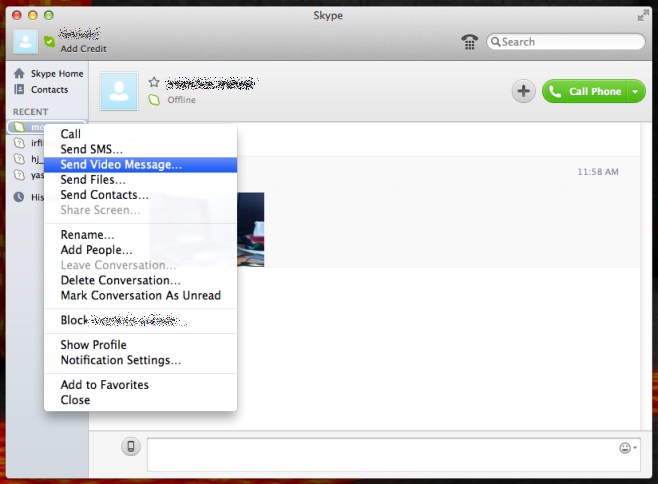
kommentarer